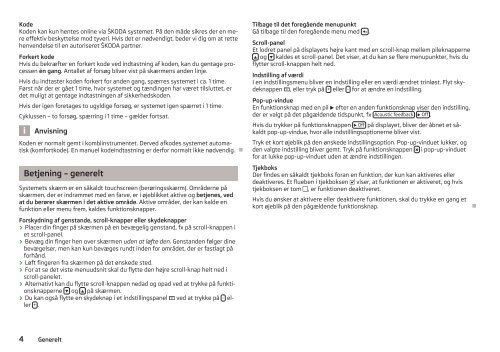Radio Bolero Betjeningsvejledning - Media Portal - Škoda Auto
Radio Bolero Betjeningsvejledning - Media Portal - Škoda Auto
Radio Bolero Betjeningsvejledning - Media Portal - Škoda Auto
Create successful ePaper yourself
Turn your PDF publications into a flip-book with our unique Google optimized e-Paper software.
Kode<br />
Koden kan kun hentes online via ŠKODA systemet. På den måde sikres der en mere<br />
effektiv beskyttelse mod tyveri. Hvis det er nødvendigt, beder vi dig om at rette<br />
henvendelse til en autoriseret ŠKODA partner.<br />
Forkert kode<br />
Hvis du bekræfter en forkert kode ved indtastning af koden, kan du gentage processen<br />
én gang. Antallet af forsøg bliver vist på skærmens anden linje.<br />
Hvis du indtaster koden forkert for anden gang, spærres systemet i ca. 1 time.<br />
Først når der er gået 1 time, hvor systemet og tændingen har været tilsluttet, er<br />
det muligt at gentage indtastningen af sikkerhedskoden.<br />
Hvis der igen foretages to ugyldige forsøg, er systemet igen spærret i 1 time.<br />
Cyklussen – to forsøg, spærring i 1 time – gælder fortsat.<br />
Anvisning<br />
Koden er normalt gemt i kombiinstrumentet. Derved afkodes systemet automatisk<br />
(komfortkode). En manuel kodeindtastning er derfor normalt ikke nødvendig. Ð<br />
Betjening – generelt<br />
Systemets skærm er en såkaldt touchscreen (berøringsskærm). Områderne på<br />
skærmen, der er indrammet med en farve, er i øjeblikket aktive og betjenes, ved<br />
at du berører skærmen i det aktive område. Aktive områder, der kan kalde en<br />
funktion eller menu frem, kaldes funktionsknapper.<br />
Forskydning af genstande, scroll-knapper eller skydeknapper<br />
› Placer din finger på skærmen på en bevægelig genstand, fx på scroll-knappen i<br />
et scroll-panel.<br />
› Bevæg din finger hen over skærmen uden at løfte den. Genstanden følger dine<br />
bevægelser, men kan kun bevæges rundt inden for området, der er fastlagt på<br />
forhånd.<br />
› Løft fingeren fra skærmen på det ønskede sted.<br />
› For at se det viste menuudsnit skal du flytte den højre scroll-knap helt ned i<br />
scroll-panelet.<br />
› Alternativt kan du flytte scroll-knappen nedad og opad ved at trykke på funktionsknapperne<br />
og på skærmen.<br />
› Du kan også flytte en skydeknap i et indstillingspanel ved at trykke på - eller<br />
+ .<br />
4 Generelt<br />
Tilbage til det foregående menupunkt<br />
Gå tilbage til den foregående menu med .<br />
Scroll-panel<br />
Et lodret panel på displayets højre kant med en scroll-knap mellem pileknapperne<br />
og kaldes et scroll-panel. Det viser, at du kan se flere menupunkter, hvis du<br />
flytter scroll-knappen helt ned.<br />
Indstilling af værdi<br />
I en indstillingsmenu bliver en indstilling eller en værdi ændret trinløst. Flyt skydeknappen<br />
, eller tryk på + eller - for at ændre en indstilling.<br />
Pop-up-vindue<br />
En funktionsknap med en pil efter en anden funktionsknap viser den indstilling,<br />
der er valgt på det pågældende tidspunkt, fx Acoustic feedback Off .<br />
Hvis du trykker på funktionsknappen Off på displayet, bliver der åbnet et såkaldt<br />
pop-up-vindue, hvor alle indstillingsoptionerne bliver vist.<br />
Tryk et kort øjeblik på den ønskede indstillingsoption. Pop-up-vinduet lukker, og<br />
den valgte indstilling bliver gemt. Tryk på funktionsknappen i pop-up-vinduet<br />
for at lukke pop-up-vinduet uden at ændre indstillingen.<br />
Tjekboks<br />
Der findes en såkaldt tjekboks foran en funktion, der kun kan aktiveres eller<br />
deaktiveres. Et flueben i tjekboksen viser, at funktionen er aktiveret, og hvis<br />
tjekboksen er tom , er funktionen deaktiveret.<br />
Hvis du ønsker at aktivere eller deaktivere funktionen, skal du trykke en gang et<br />
kort øjeblik på den pågældende funktionsknap.<br />
Ð